🚀 Especial de Productividad - Resumen Resumido #53
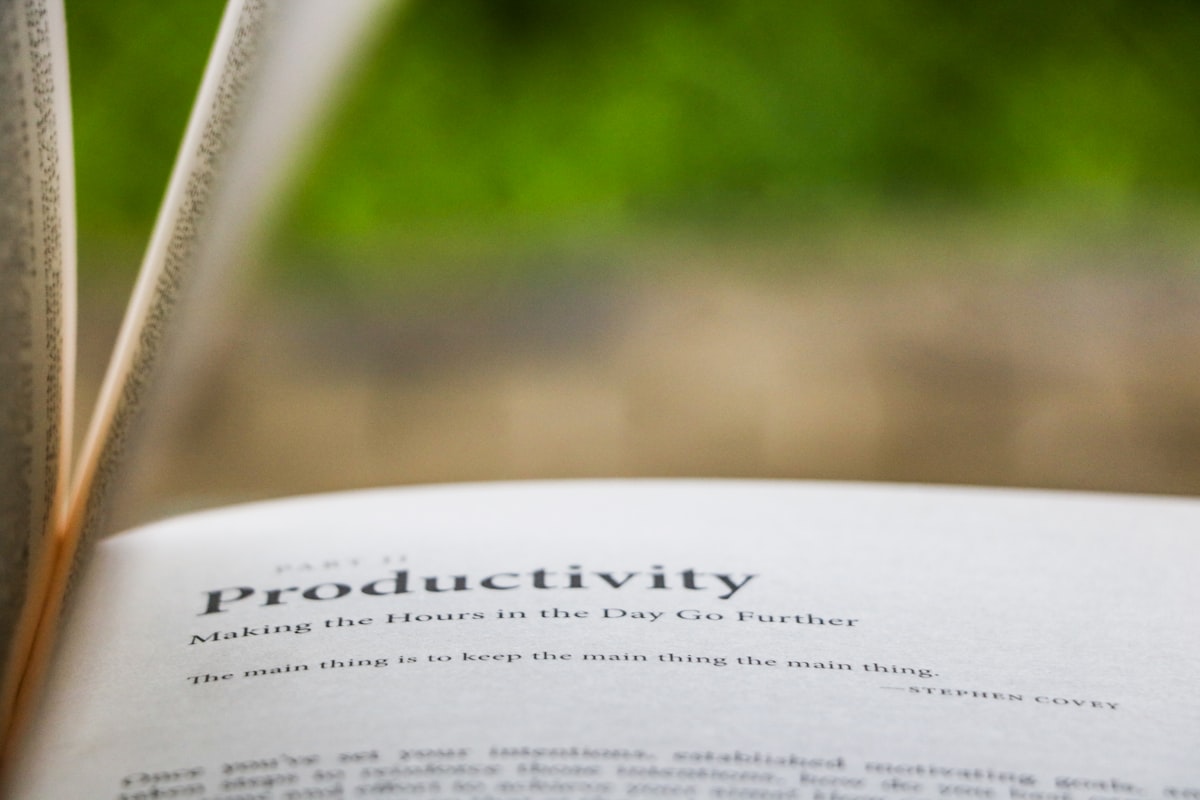
Bienvenido a esta edición especial del Resumen Resumido ™ centrada en el mundo de la productividad personal (y laboral) 🚀.
En esta edición te recomendaré libros, artículos, vídeos y muchas herramientas que te pueden a ayudar a hacer más en menos tiempo, a crear hábitos y al final del día: tener más tiempo para ti y tus proyectos personales.
Debo agradecer a Hussam Sufan quien me comentó un post de LinkedIn hace unos días que sembró la idea de esta edición especial, que luego agarró demasiado vuelo en una conversa con él y el genio de Sebastián Araos cuando en medio de lo que estábamos haciendo nos dispersamos para conversar de productividad, herramientas y otros demonios.
Así que sin más dilación te dejo mi resumen de cómo ser más productivo :)
🏃🏽♂️ Cómo crear mejores hábitos
Si queremos partir hablando de productividad, tenemos que partir hablando de algo incluso más fome pero esencial: la repetición y creación de hábitos.
Hagamos lo que hagamos, usemos la tool que usemos, o probemos lo que probemos, si no tenemos la capacidad de mantener el uso en el tiempo no servirá de nada.
Para que podamos hacer un cambio real, tenemos que generar el hábito, y para generar un hábito tenemos que ir haciendo pequeños cambios.
¡Y pucha que cuesta! Confieso que este es el área donde más he trabajado en los últimos años. Y aún me falta demasiado para sentir que hago las cosas bien, especialmente en las labores domésticas 😅.
Mi receta personal fue entender cómo construir un hábito, y en eso me ayudó mucho el libro Hábitos Atómicos de James Clear, y tener un lugar para ir haciéndome el hábito de registrar y hacer seguimiento de las cosas que tengo que hacer.
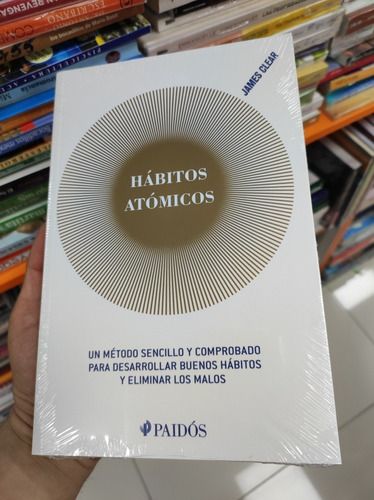
He probado mil tools y apps, pero al final del día siempre regreso a una libreta tamaño B5 con hojas con puntos usando la metodología de Bullet Journal con adaptaciones personales,
Y luego es solo cosa repetir, repetir, repetir. Te dejo este vídeo de Ali Abdaal para que te hagas una idea del libro:
💌Cómo controlar tu bandeja de entrada
Partamos por el primer consejo: tú debes ser quien domine tu correo electrónico y no al revés. A todos nos gustaría ver nuestra bandeja limpia (el mítico Inbox Zero), pero para realmente domar a la bestia necesitamos entender 3 cosas elementales:
- ⏰ Tú escoges en qué momento "el correo electrónico te interrumpe". No tengas abierta la ventana del correo todo el día. Revísalo con regularidad y agéndate horarios para revisarlo. Sé lo que estás pensando: pero Rodrigo, ¿qué pasa si llega algo urgente? Anda al punto 3.
- 📨 Existen 3 tipos de correos que te pueden llegar: correos que debes accionar (ya sea contestarlos o porque debes hacerle seguimiento), correos que son informativos, y correos basura. Como dicen por ahí: divide y vencerás.
- 💥 Ningún correo es urgente en sí mismo. Si hay algo de suma urgencia ten por seguro que de una forma u otra te enterarás.
¡Listo! Ahora repite conmigo como si fuera un mantra: yo elijo cuando ver mi correo electrónico, yo defino qué importancia tiene cada email que me llega.
Eso sí, antes de ir a los links que te ayudarán a gestionar mejor tu correo tenemos que eliminar el pecado mortal más importante:
⛔ Tu correo electrónico NO es un gestor de tareas.
📧 Logrando el Inbox Zero en Gmail
En el siguiente vídeo el gran Jeff Su nos explica como configurar una cuenta de Gmail para gestionar de forma casi automágica nuestra bandeja de entrada y hacer que nos ayude a gestionar los 3 tipos de correo que recibimos todos los días.
En ella te explica como configurar bandejas de entrada específicas para cada uno, el poder de los shortcuts para mejorar tu workflow y como crear etiquetas y filtros automáticos.
Yo llevo casi 2 años ya usando esta metodología y me cambió la vida.
También te dejo esta guía de Thomas Frank, por si quieres ver otra forma de gestionarlo.
📤 Potencia tu mail con extensiones
Existen múltiples herramientas que te pueden ayudar a manejar mejor tu correo en gmail, acá te dejo un listado de algunas que he recomiendo.
- Gmelius: la navaja suiza de gmail para equipos, incorpora el poder asignar correos, comentar con compañeros de equipo, crear templates compartidos y colaborativos, y hasta convertir correos en to-do y gestionarlos de forma conectada entre Gmail, Trello, Slack u otra plataforma que te guste. 100% recomendado.
- RightInbox: Te permite establecer recordatorios y crear tareas desde tu bandeja de entrada. También puedes programar mails para enviarlos más tarde o incluso crear seguimientos automáticos. No tan potente como Gmelius, pero muy útil.
- Boomerang: si bien desde que Google agregó la opción de programar un envío dejó de ser un must, tiene opciones para recordarte que debes hacer follow up a un correo, convertir un correo en un evento en el calendario y más.
📨 Los mejores gestores de correo
Gmail por si solo es bastante bueno (especialmente si seguiste los consejos de los vídeos que te dejé más arriba), pero la verdad es que hay muchas cosas pasando en este espacio como para quedarse encerrado solo en Google. Acá algunas alternativas:
- Superhuman: siempre me ha llamado la atención la propuesta que hace el team de superhuman, apostando fuertemente por la velocidad y minimalismo, y agregándole esteroides a tu mail. Puedes gestionar Gmail, Google Workspace o Outlook con esta herramienta.
- Newton Mail: uno de los mejores gestores de mail que cayó en desgracia y luego fue rescatado por sus propios fans. Agrega funciones de confirmación de lectura, templates, se conecta con aplicaciones de tareas, soporta correos Gmail, Outlook, IMAP... ya sabes, lo clásico. Con app para Windows, Mac, iOS y Android.
- Spark: este lo pondría más arriba en la lista pero el último cambio de versión dividió a los fans. Un gestor rápido, que apuesta por enfocarte y generar hábitos con funciones como agrupar por contacto, mails prioritarios, o incluso mutear senders y correos.
- Thunderbird: el clásico de la fundación mozilla, sigue siendo igual de útil y flexible, pero a nivel de diseño se quedó muy muy atrás. Lo agrego aquí por si te gusta trastear y le tienes cariño al código libre.
Mención especial a mi correo favorito Hey.com, ya que acá no es un gestor de correo donde pones tu cuenta habitual, sino que es un proveedor de mail completo. Lo ocupo para gestionar mi correo personal, y en él caen también todos mis correos gmail y de universidades donde hago clase. Me encanta el Feed para tener todos los newsletter en un mismo lugar y cada mes que pasa le agregan más cosas.
🧠 Ten un segundo cerebro
No puedes confiar en tu mente.
Nuestra memoria es frágil, tiende a distorsionar los recuerdos y nos introduce sesgos. Además, solo tenemos cierta cantidad de banda ancha -algunos más que otros-, por lo que hay cosas que si no usamos o recordamos con frecuencia, empezamos a olvidar (te estoy mirando a ti mínimo común múltiplo).
Pero hace años que tenemos una ventaja: estamos conectados prácticamente 24/7 a internet. Así que ahora lo que vale no es "recordarlo" sino saber "cómo encontrarlo". Ahí nace el concepto del Second Brain, que te permite encontrar lo que sea, organizar tu conocimiento, y liberar tu espacio mental.
Y hoy gracias a la tecnología, contamos con cientos de formas de crear un segundo cerebro donde almacenar todo aquello que leemos, vemos y aprendemos de forma de poder recurrir a eso cuándo queramos y desde dónde queramos.
Mi forma favorita de generar un segundo cerebro es tener un lugar común donde dejar todo, en mi caso uso Notion para respaldar todas las tools, ideas interesantes, y otras cosas, y en paralelo uso Pocket para guardar los artículos que veo en internet, y uso la opción Save/Bookmark en Twitter, YouTube y LinkedIn para guardar las cosas interesantes que veo.
(Te acabo de revelar como creo este newsletter... guarda el secreto 🤫).
Pero este flujo va a mejorar ahora por recomendación de Seba Araos (del que te conté en la intro), ya que empezaré a usar Reader y Readwise para guardar todo eso, y vi que hay una integración que lleva eso directo a Notion de forma automágica, y obvio que eso es más productivo 🚀.
Volviendo a cómo crear un Segundo Cebrero, existen templates superpoderosos para crearlo en Notion como este de Thomas Frank o este de Easlo, ambos muy recomendados.
(Aunque en mi caso no uso ninguno, sino que voy ampliando mi Notion a medida que voy avanzando... soy más artesanal)
En este vídeo Thomas Frank muestra como armó su segundo cerebro:
Si no te gusta Notion y prefieres otra solución... lo acepto (pero no lo comprendo). Acá te dejo otras alternativas viables como puede ser usar Obsidian como tu segundo cerebro... o incluso usando One Note de Microsoft (aunque con Notion y Obsidian obtienes mucho más).
Y ya que estamos con Notion...
✒️ Los mejores tips para usar Notion
Notion es una herramienta súper potente y que amo profundamente. Ahí guardo desde mi base de datos de herramientas y links de referencias, hasta el registro de la aventura de Dungeons & Dragons que jugamos con mis amigos y donde soy el Dungeon Master.
Pero Notion es una herramienta con un onboarding un poco complejo y una curva de aprendizaje un poco alta. Por ello, voy a empezar a crear algunos vídeos para ayudarte que subiré en mi canal de Youtube al que te puedes suscribir acá. Ya subí un vídeo sobre el nuevo Asistente de Inteligencia Artificial en Notion.
Pero mientras tanto, te dejo algunas guías y vídeos para que puedas empezar a sacarle provecho a esta potente herramienta que te permite hacer lo que quieras en un solo lugar. Si quieres crear tu propio espacio en Notion sigue este link.
Y si quieres aprender de alguien que además armó un imperio alrededor de esta herramienta te recomiendo visitar la web de Easlo y subscribirte a su newsletter.
Además te dejo un par de vídeos introductorios:
¿Qué es Notion?
Guía para primeros pasos
💡 Protip: con el mail de la universidad probablemente puedas acceder a un plan educacional que tiene varios beneficios del plan de pago, pero gratis! Más info aquí.
📂 Organiza tus archivos con el Método PARA
El método PARA es una excelente metodología que te ayuda a ordenar los archivos de forma natural de manera que tengas el control de tu información.
Divide tus archivos y contenido en 4 partes
- Projects: cosas asociadas a una lista de tareas que buscan lograr algo con un tiempo límite. Ej: una asesoría, lanzamiento de una web, etc.
- Areas: es el área de responsabilidad donde se agrupan las actividades que mantienes en el tiempo. Ej: cosas del hogar, finanzas, salud.
- Resources: acá guardas los temas que te interesan y te apasionan para tener de referencia.
- Archives: acá se archivan las cosas que se completaron o quedaron inactivas de las otras 3 categorías.
Acá te dejo un vídeo sobre como organizar tus archivos con el método PARA.
PD: si viste los recursos del Segundo Cerebro, muchos usan el método PARA para organizarse...
🌟 Datos Random (de productividad)
Hoy todos los datos random están enfocados en productividad en el sentido de "cómo puedo hacer esto mejor" o "cómo puedo hacer esto en menor tiempo".
- 🗒️ ¿Quieres generar los subtítulos para un vídeo o un reel, pero no quieres perder tiempo? Descript. Sube el audio de tu video, deja que te haga la transcripción sola (protip: lee la transcripción y corrije si tienes que correjir algo) y deja que te cree los subtítulos y editalo ahí mismo.
- 🗣️ Te gustaría tener un registro de una reunión y que luego una AI te lo resuma así nomás e incluso te de un listado de los accionables que acordaron en la reunión. Tactiq.io es para ti. 10 reuniones gratis al mes, y si quieres más puedes pagar. (aplica mismo protip que arriba: revisa la transcripción para corregir posibles errores)
- 🎙️¿Has grabado un vídeo y luego te das cuenta de que el audio está horrible y el micrófono captó hasta el gas que se te escapó? Pasalo por Adobe Podcast que mediante AI remueve los ruidos de un tirón y te ahorra montón de tiempo. Aunque quizás hubiese sido nunca captar esos sonidos... ahí Krisp.ai te ayuda a eliminar esos ruídos en tiempo real durante el stream o grabación.
- 🎨 Cuando estás armando una presentación para lo que sea lo que importa es tu storytelling y el contenido. Ayúdate en templates y bancos de imágenes para avanzar en completar la historia. SlidesGO y Slides Carnival te sirven de inspiración con templates gratuitos y de pago, y Unsplash, Pexels y Pixabay para sacar imágenes de alta calidad para lo que necesites.
🤖 Arma tu Asistente Personal con AI
Aún estamos lejos de tener un asistente personal que haga todo por ti (aunque cada vez está más cerca) pero por mientras con la revolución de la inteligencia artificial existen varias herramientas que te permiten ahorrar tiempo y facilitar la ejecución de algunas tareas. Acá te dejo un listado de varias muy útiles:
- Asistente de Chat - ChatGPT: un chatbot que usa la tecnología de Open.AI por detrás al que le puedes preguntar lo que quieras, usarlo para hacer brainstorming, crear slogans, traducir y mucho más. Te recomiendo ver los vídeos de Francisco Kemeny y de DotCSV para sacarle más provecho.
- Creación de Imágenes - MidJourney, Dall-e 2 y Stable Diffussion: AI de generación de imágenes en todas sus formas (desde un texto, desde otra imagen, etc). Muy útiles para visualizar un concepto rápidamente, para crear una imagen para una presentación, o incluso si aprendes a usarlas bien, crear personajes y arte para tu web.
- Creación de Logos - Logo AI y Brandmark: bastante interesante, quizás les falta un poco, pero siempre es un buen punto de partida para inspirarse y que luego el diseñador le meta el talento.
- Creación de Copy - Copy.AI: crea copy para tu sitio web, campañas, entre otros de forma rápida y que te ayude a saltar la página en blanco y pasar a la acción.
- Limpiar imágenes - Cleanup.pictures: elimina objetos, artefactos y otros elementos de fotos e imágenes de forma rápida y mágica.
- Crear música - Beatoven: crea música para acompañar tus vídeos.
- Mira a la cámara en tus vídeos - Nvidia Maxine Eye Contact: la AI se dedica a limpiar tu stream para que siempre estés mirando a la cámara.
👋 Palabras al Cierre
La verdad es que podría seguir pero ya está muy largo, y creo que mejor dejarlo hasta aquí. ¿Te gustaría ver más consejos sobre productividad? Escríbeme en Twitter a @rodrigorojop con tus ideas.
💌 Si te gustó lo que leíste envíaselo a tus amigos y conocidos o invítalos a suscribirse para que el Resumen Resumido les llegue directamente a su correo.
¡Nos leemos! 🖖🏽
